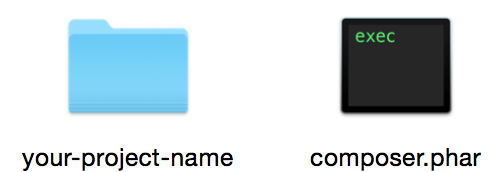はじめに
MacのApacheがセットアップできない……
などと困っている人に向けて、とりあえず簡易的なWebサーバを探していたら、
Laravelの機能にそんな感じのものがあったので、とりあえず起動させてみます。
※Laravelってのは、PHPのフレームワークです。
なお、Apahceが良い!という人は、XAMPPというものもあります。
Laravelのダウンロード
必要な物は、PHPとComposerです。
ってなわけで、そこから解説をば。
…PHPは、Macにデフォで入ってるから大丈夫ですよね?
(1)Composerのダウンロード
(2)Laravelのダウンロード
(3)Laravelのインストール
(1)Composerのダウンロード
Composerのダウンロードページ( https://getcomposer.org/download/ )に行くと、PHPのコマンドが書いてあるので、そのとおりに実行していきます。
まあ、ページに行くの面倒って人はコピペをどうぞ。
$ php -r "copy('https://getcomposer.org/installer', 'composer-setup.php');"
$ php -r "if (hash_file('SHA384', 'composer-setup.php') === '070854512ef404f16bac87071a6db9fd9721da1684cd4589b1196c3faf71b9a2682e2311b36a5079825e155ac7ce150d') { echo 'Installer verified'; } else { echo 'Installer corrupt'; unlink('composer-setup.php'); } echo PHP_EOL;"
$ php composer-setup.php
$ php -r "unlink('composer-setup.php');"
すると、「composer.phar」ってのが作成されます。
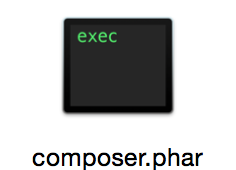
こいつを使います。
あ、環境パス通したい人は通してもいいですが、私は面倒なので直接使います。
(2)Laravelのダウンロード
以下のコマンドを実行するだけで完了!
ワオ簡単!!
$ ./composer.phar global require "laravel/installer=~1.1"
(3)Laravelのインストール
インストールというか、これでプロジェクトを作成します。
$ ./composer.phar create-project laravel/laravel your-project-name --prefer-dist
※your-project-nameの部分は、好きな名前に変更できます。
サーバの機能を立ち上げる
では、早速サーバの機能を立ち上げてみましょう。
Laravelによって作られたフォルダ(今回の場合は「your-project-name」)にcdコマンドで移動してください。
$ cd ./your-project-name/
そして、次のコマンドを実行します。
$ php artisan serve

これだけで、ローカルサーバがポート8000番で立ち上がりました。
早速アクセスしてみましょう!
http://localhost:8000/
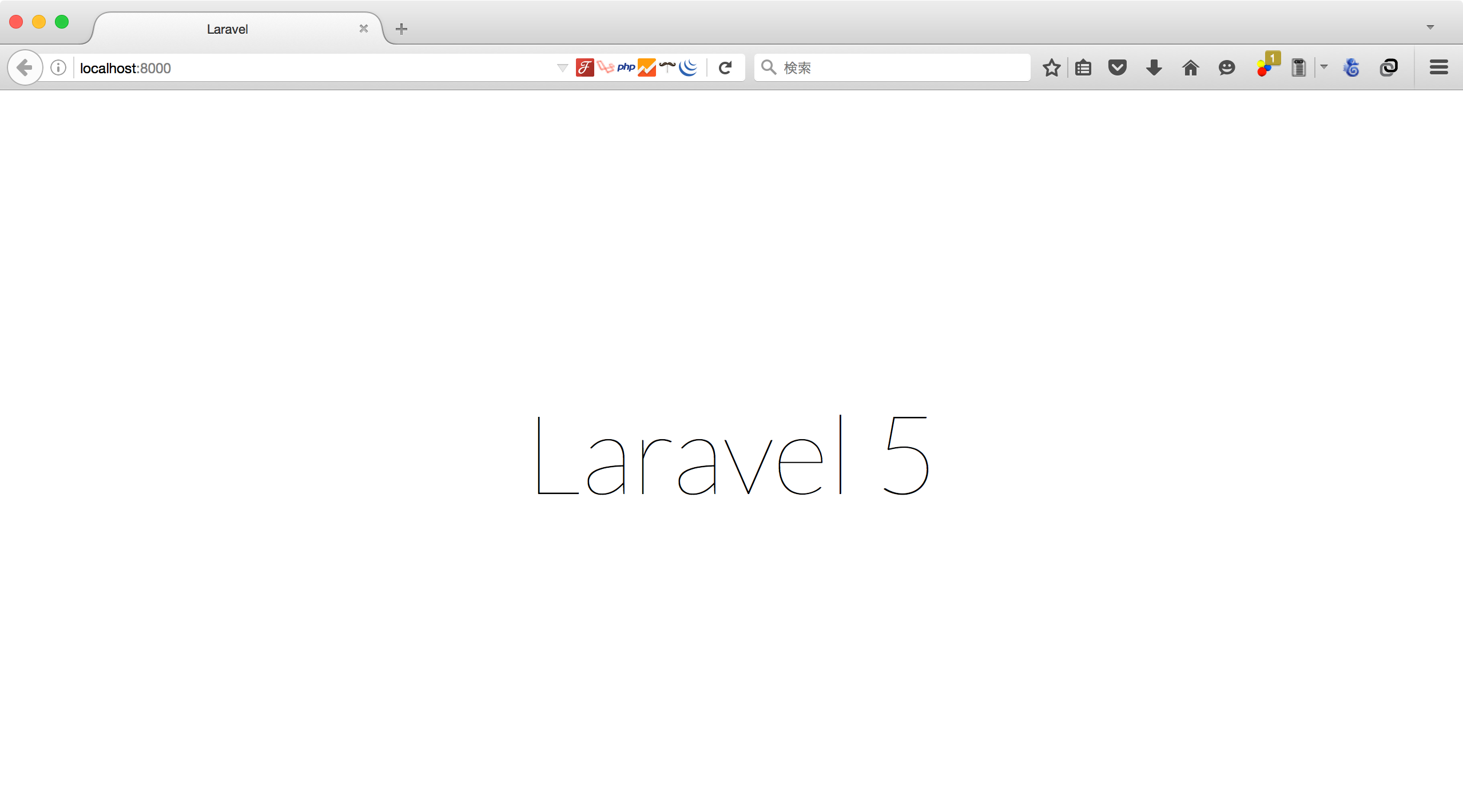
こいつっ!動くぞっ!!
なお、参照されているのはLaravelが作ったフォルダ(今回の場合は「your-project-name」)の中の「public」フォルダになります。
このpublicフォルダ以下にデータを入れていくと、ローカルホスト環境( http://localhost:8000/ )から見れるようになります。